Innholdsfortegnelse
Artikkelen viser deg hvordan du oppretter en valutahandelsjournal i Excel. Forex Trading (Også kjent som Foreign Exchange Trading) er markedsplassen der nasjonale valutaer i forskjellige land veksles. Folk gjør forretninger i utlandet og gjør transaksjoner over hele kontinenter, og Valuta har dermed blitt det største markedet for likvide aktiva i verden. Det er mange nettsteder som kan gi deg valutadata , men du kan ha din egen journal ved hjelp av Microsoft Excel. Fordelen med å bruke Excel er at du kan jobbe offline med valutadataene . Følg med og gå gjennom denne artikkelen for å få noen gratis maler for Forex Trading Journal .
Last ned Practice Workbook
Forex Trading Journal.xlsx
2 måter å lage en Forex Trading Journal i Excel
I det følgende bildet har jeg vist deg en typisk Forex Trading Journal . Du kan se at det er flere parametere angående valutadataene . Vi trenger verdiene for Størrelse-Volum av partiet, handelsforventningsparametere Lang eller Kort , Entry , Stopp Tap og Take Profit verdier av valutaen.
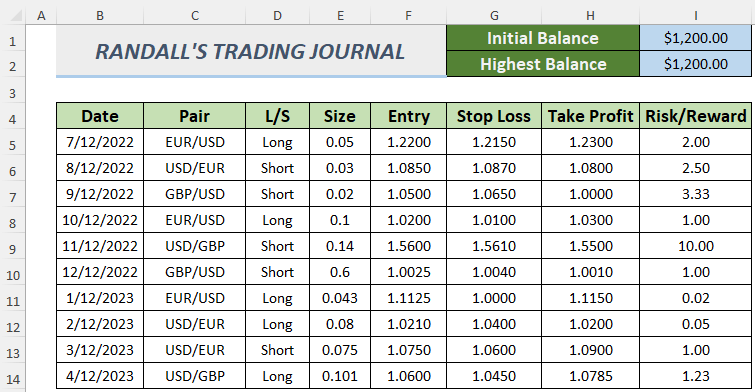
Jeg skal dele et lite notat om Lang og korte vilkår i tilfelle du glemmer dem. Når handelsmenn forventer høy aktivapris, eier devirksomhetssikkerhet og dette betyr at de går Lang posisjon. På den annen side, hvis traderne føler seg usikre på prisfallet, så refererer deres posisjon til Short posisjonen.
1. Bruke et enkelt Excel-ark for å lage en Forex Trading Journal
I denne delen vil du se prosessen med å bygge opp en enkel Forex Trading Journal . La oss se beskrivelsen nedenfor.
Trinn:
- Lag først et regneark som det følgende bildet. Sett inn Initial og Maksimum
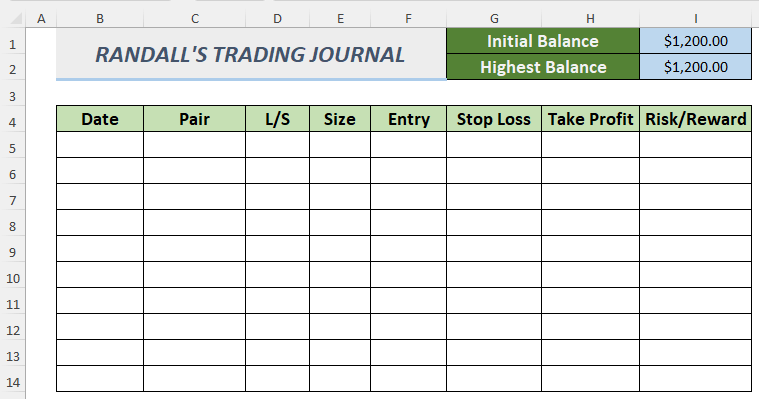
- Etter det vil vi lage noen Datavalidering Dette vil få vår Trading Journal til å se mer praktisk ut.
- For å lage Datavalideringslisten for valutaen i celle C5 , velg det og velg Data >> Datavalidering .
- Deretter vises vinduet Datavalidering . Velg Liste fra Tillat -delen og skriv inn valutaparene i Kilde
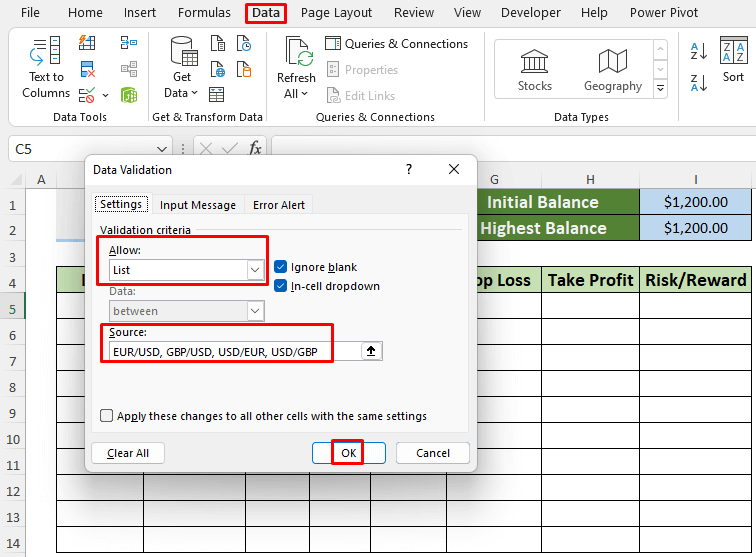
- Dra Fyll-ikonet nedover til Autofyll de nedre cellene med denne Datavalideringen
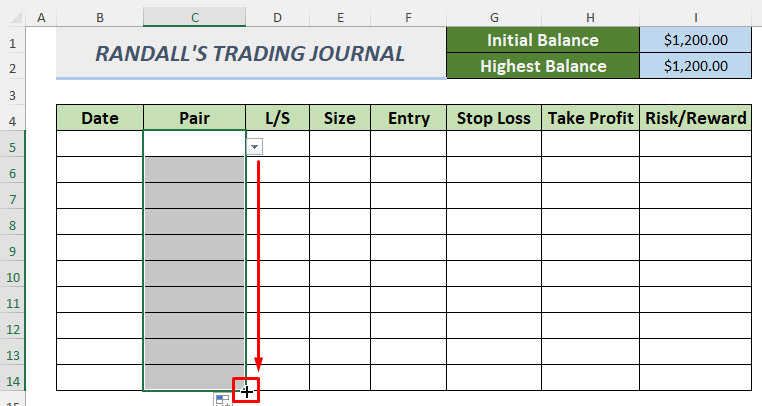
Du kan se valutaparene hvis du klikker på rullegardinikonet som vises i følgende bilde.
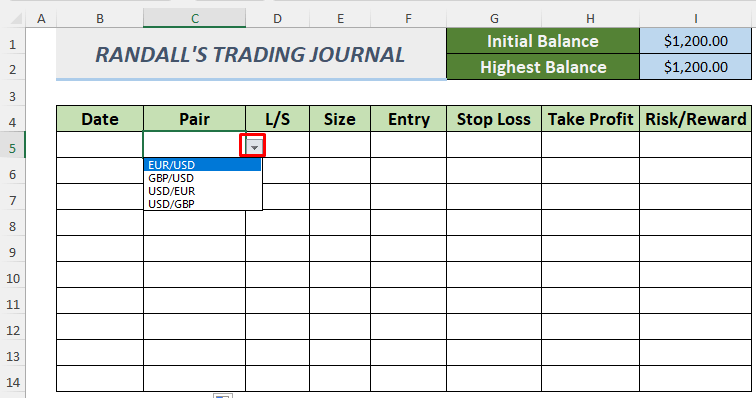
- Opprett på samme måte en annen Datavalidering liste for Lange og Korte posisjonene til traderne.
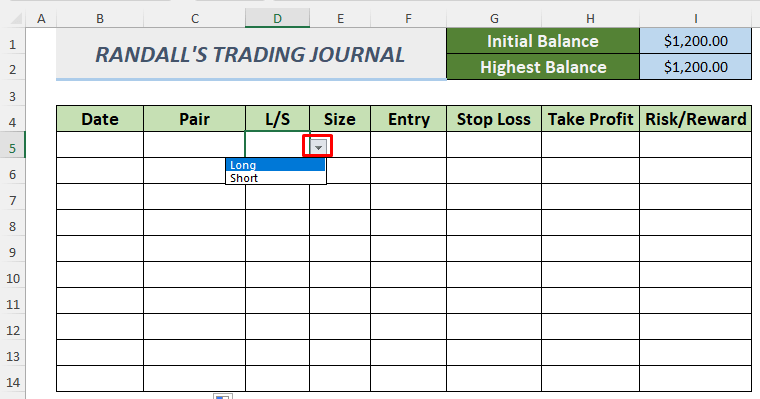
- Etter det, derer en ting til du må bruke før du legger inn dataene dine. Vi beregner her Risk/Reward forholdet som gir deg ideen om å vinne eller tape en risiko i Foreign Exchange
=IF(D5="","",(H5-F5)/(F5-G5))
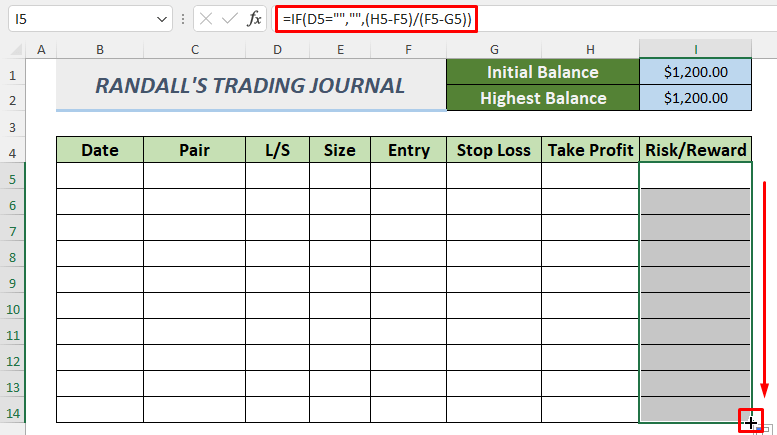
Formelen bruker IF-funksjonen og returnerer Risk/Reward forhold ved å bruke verdiene Entry , Stop Loss og Take Profit . Hvis dette forholdet er større enn 1 , er Risiko høyere enn Belønning , men hvis det er mindre enn 1 , er Belønning er positiv, noe som betyr at risikoen er verdt å ta.
- Sett deretter inn dataene i henhold til markedsinfrastrukturen. Her har jeg lagt inn noen tilfeldige verdier. Du kan se at R/R forholdet (Risk/Reward) er 2 .
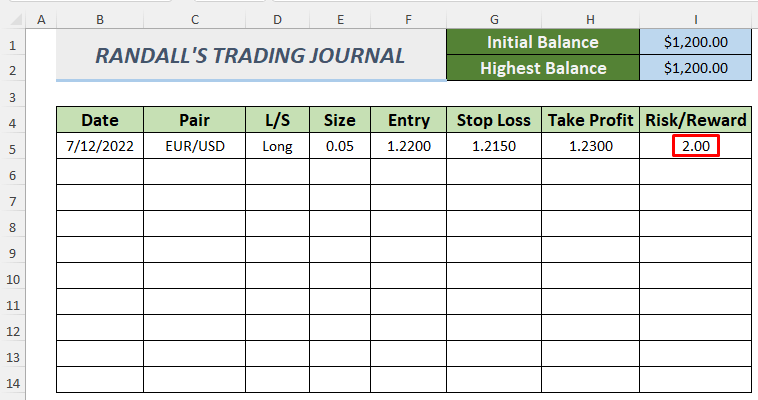
Følgende bilde er fylt med noen verdier som kan relateres til den praktiske markedsplassen.
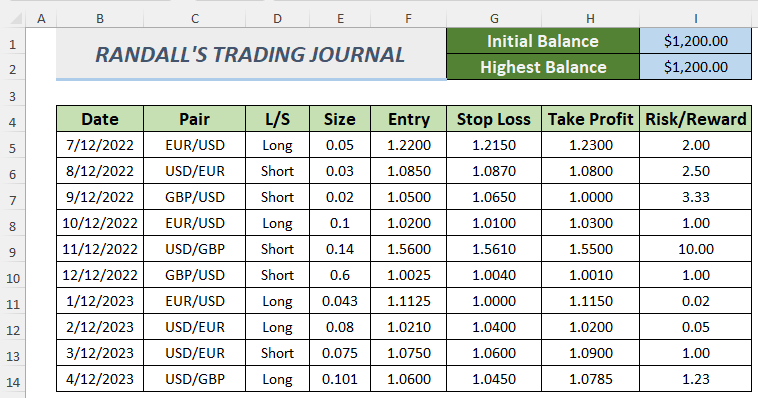
Ved å følge denne tilnærmingen kan du enkelt lage en Forex Trading Journal i Excel .
2. Bruke en Excel-tabell for å lage en Forex Trading Journal
Malen vi har vist deg i del 1 kan lages gjennom en Excel-tabell som vil være mer dynamisk. La oss gå gjennom den enkle diskusjonen nedenfor.
Trinn:
- Følg først trinnene i Seksjon 1 opp til formeldelen .
- Deretter velger du celleområdet og går til Sett inn >> Tabell .
- En dialogboks kommer opp. Pass på at du velger Min tabell har overskrifter og klikker OK .
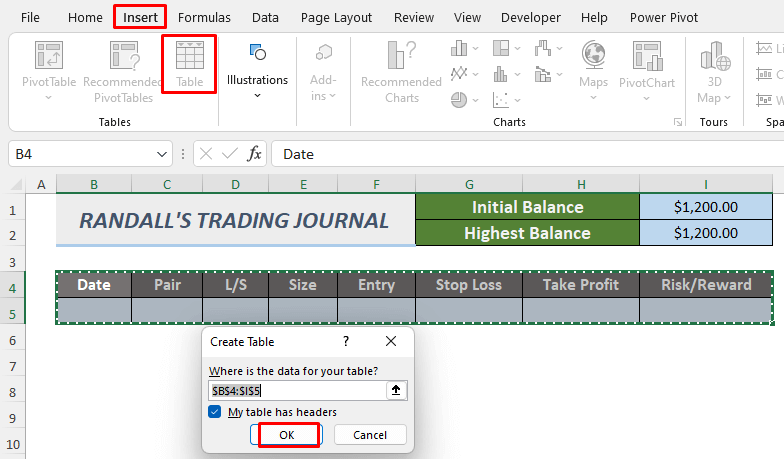
- Deretter vil dataene dine vil konvertere til en tabell .
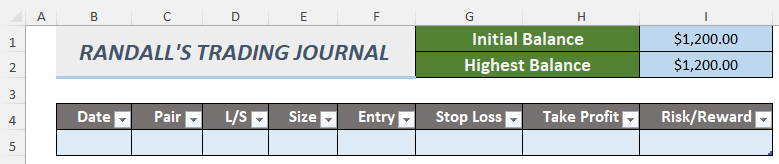
- Deretter setter du inn Forex dataene du hentet fra undersøkelse. Jeg har lagt inn noen tilfeldige praktiske verdier i tabellen .
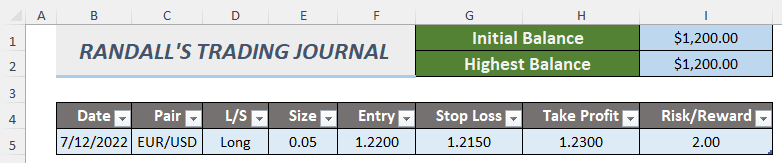
- Du vil se fordelene i dette trinnet. Hver gang du setter inn en oppføring i raden ved siden av den første raden, vil den automatisk oppdatere Datavalidering listene eller formlene.
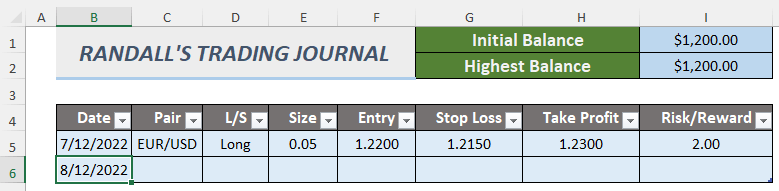
Sett inn en ny oppføring, og du vil få Risk/Reward for den oppføringen.
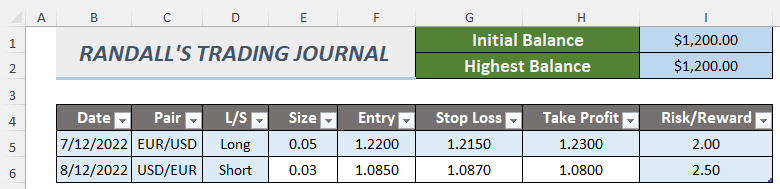
Dermed kan du opprette en Forex Trading Journal ved hjelp av et bord. Du trenger ikke å bruke Fyllhåndtak eller Autofyll -prosessen mens du bruker en tabell . Du kan bruke prosedyrene uendelig mange ganger.

